Fórmula do Excel: Obter o Dia Mais Recente da Semana
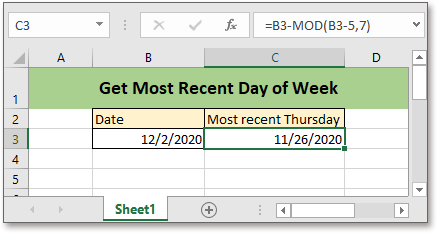
Se você tem uma data específica, como pode obter a data do dia da semana mais recente com base nessa data no Excel? Aqui apresentamos uma fórmula para obter rapidamente esse resultado.
Se quiser acompanhar este tutorial, faça o download da planilha de exemplo.
Fórmula genérica:
| Data-MOD(data-número_do_dia_da_semana,7) |
Sintaxe e Argumentos
| Data: a data fornecida que será usada para encontrar o dia da semana mais recente. |
| Week_number: o número que indica qual dia da semana você deseja obter. O Excel atribui1 para domingo e7 para sábado. Por exemplo, para obter a segunda-feira mais recente, o weekday_number é2. |
Valor de Retorno
A fórmula retorna um número de5 dígitos. Como o Excel armazena datas como números, para visualizar a data, basta formatar o resultado da fórmula como data.
Como esta fórmula funciona
Para obter a quinta-feira mais recente com base na data da célula B3, utilize a fórmula abaixo:
| =B3-MOD(B3-5,7) |
Pressione Enter no teclado.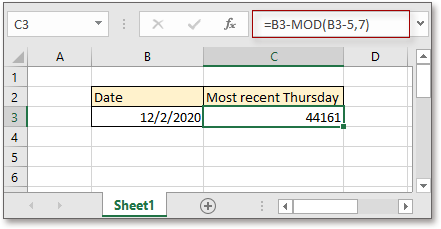
Em seguida, vá até Formato de Número e selecione Data Abreviada ou Data Completa conforme necessário no grupo Número na guia Página Inicial do menu.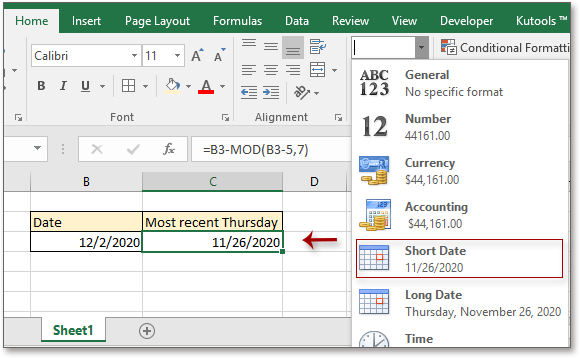
Explicação
Função MOD: retorna o resto da divisão entre dois números.
Observação
1 Esta fórmula retorna o dia da semana mais recente no passado.
2 Se você deseja obter automaticamente o dia da semana mais recente a partir de hoje, utilize a fórmula abaixo:
=HOJE()-MOD(HOJE()-weekday_number,7)
Fórmulas Relacionadas
- Obter trimestre fiscal a partir da data
Geralmente, o trimestre fiscal começa em um mês diferente de janeiro para a maioria das empresas. Nesse caso, como obter o trimestre fiscal com base em uma data no Excel? - Obter ano fiscal a partir da data
Como contar os dias entre hoje e cada data de vencimento no Excel usando fórmula - Exibir data ou hora atual
Este tutorial apresenta fórmulas para exibir a data ou hora atual no Excel. - Criar intervalo de datas semanal
Neste tutorial, apresentamos uma fórmula para obter rapidamente o intervalo de datas semanal no Excel.
Funções Relacionadas
- Função WEEKNUM do Excel
Retorna o número da semana da data informada em um ano - Função YEAR do Excel
Retorna o ano da data no formato de número de4 dígitos - Função MONTH do Excel
A função MONTH é usada para obter o mês como número inteiro (1 a12) a partir da data - Função DAY do Excel
A função DAY retorna o dia como número (1 a31) a partir de uma data - Função NOW do Excel
Obtém a data e hora atual
As Melhores Ferramentas de Produtividade para o Office
Kutools para Excel - Ajuda Você a Se Destacar na Multidão
O Kutools para Excel Oferece Mais de 300 Recursos, Garantindo que O Que Você Precisa Está Apenas a Um Clique de Distância...
Office Tab - Habilite a Leitura e Edição com Abas no Microsoft Office (inclui Excel)
- Um segundo para alternar entre dezenas de documentos abertos!
- Reduz centenas de cliques de mouse para você todos os dias, diga adeus à mão do mouse.
- Aumenta sua produtividade em 50% ao visualizar e editar vários documentos.
- Traz Guias Eficientes para o Office (inclui Excel), Assim Como Chrome, Edge e Firefox.